DiscountRayの製品ページのUI言語は簡単に変更できます。DiscountRayで言語設定を変更する方法をご紹介します。.
1. アプリの設定に移動します
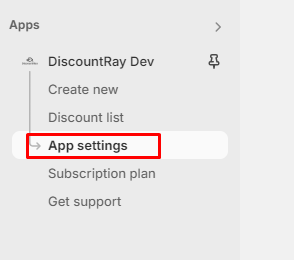
この画面が表示され、翻訳オプションが表示されます
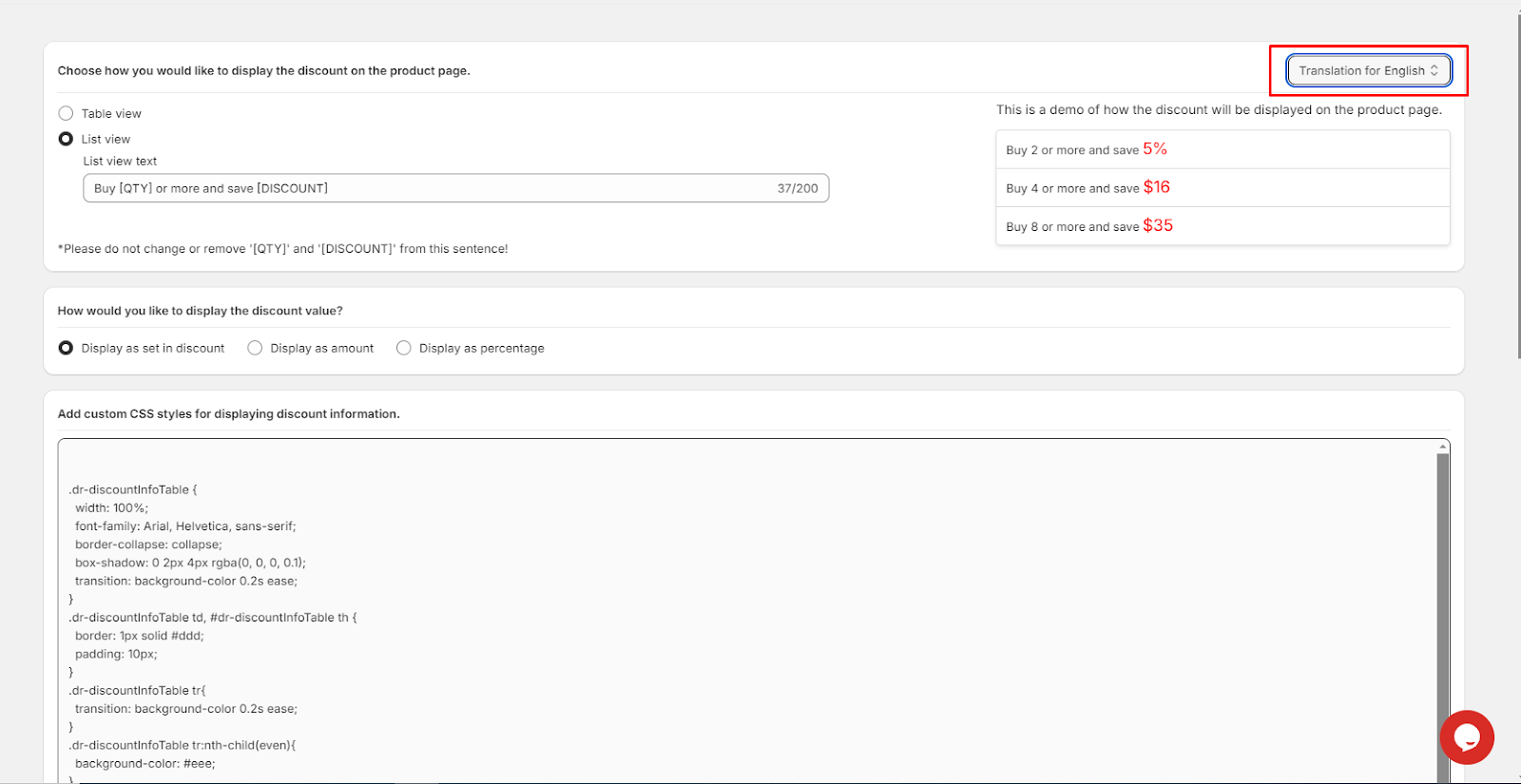
2. 言語の追加:
これで、Shopify で設定したデフォルトの言語に基づいて言語が表示されていることがわかります。Shopify バックエンドから複数の言語を追加すると、Discountray フロントエンドにそれらの言語オプションが表示されます。たとえば、デモの Shopify ストアには 3 つの言語が追加されています。そのため、discountray フロントエンドでは、このように 3 つの言語が表示されます。

これで、いつでもここから優先言語を変更し、変更を保存できるようになりました。
3.翻訳された文言を手動で変更します。
割引表の文言は、好みの翻訳語を追加することで手動で変更できます。単語は前後に入れ替えることができます。数量と割引率または割引価格を表示する [QTY] [DISCOUNT] 動的 HTML タグを以下に示します。したがって、この文から [QTY] と [DISCOUNT] を変更したり削除したりしないでください。





